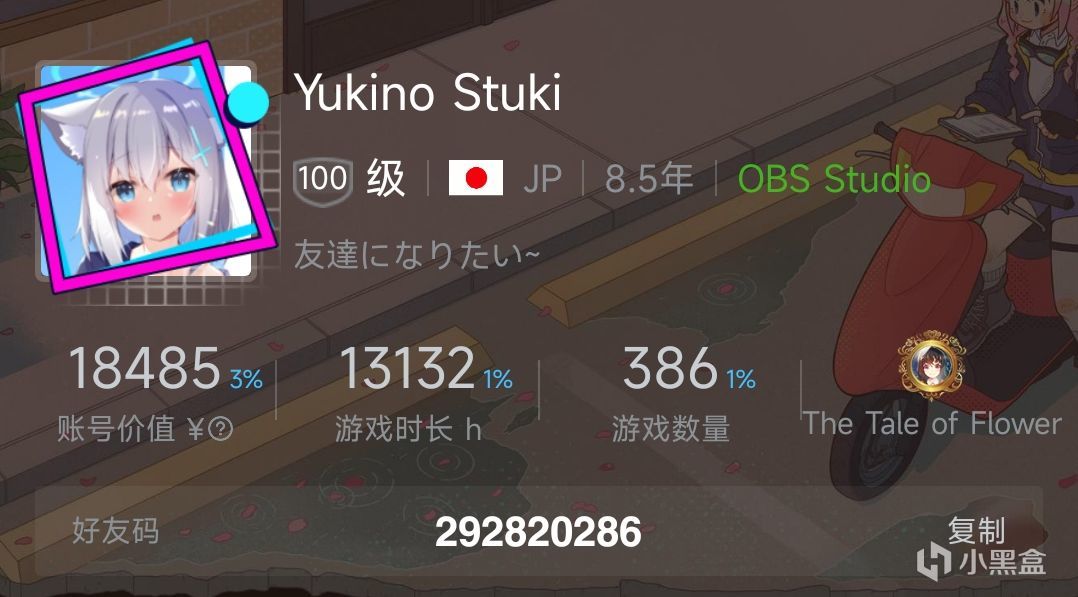昔日曾发过较火的两篇关于创意工坊展柜的动画制作,有兴趣可以回顾一番(与本篇无关)
是时候制作属于自己的个人资料主页了
让我们来做点好看的个人资料吧!
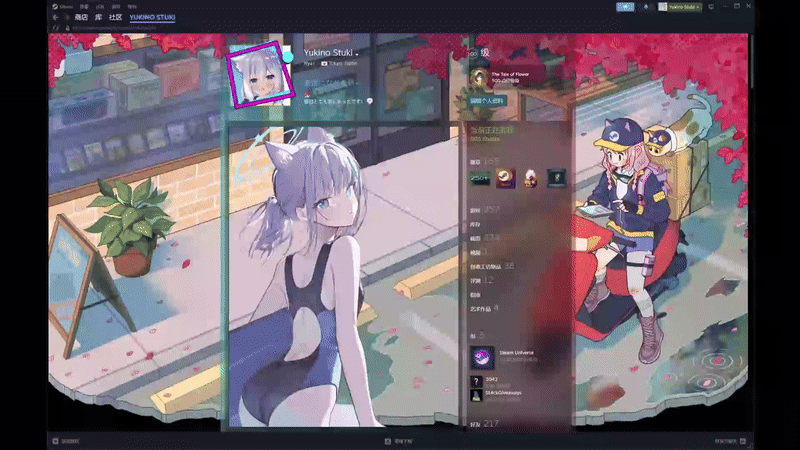
最终成果
黑盒gif上传限制8MB所以有点糊,实际效果还是很好的
想必大家在商城中看见了春季特卖的粉毛猫娘,~o( =∩ω∩= )m
而可爱的粉毛猫娘可以作为个人资料动画,通过点数商城中购买,即可在自己个人资料展示,具体位置如下:
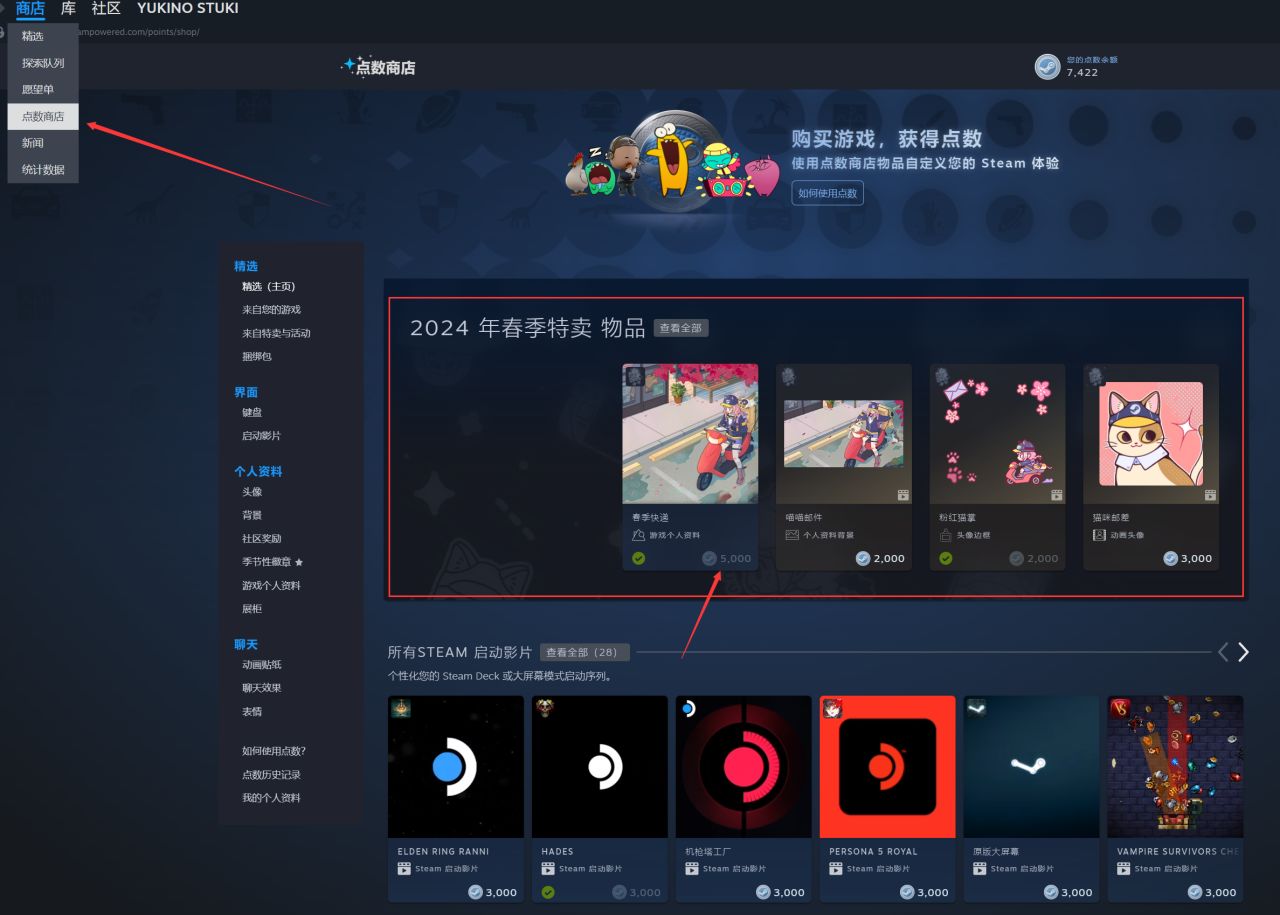
购买个人资料背景
5000点数即可获得全套“特别个人资料背景”
什么是特别个人资料背景?
也就是全套的,包括头像,头像框,迷你个人资料,个人资料背景,主题等全部包含
意思就是说5000点数就可以全买到了,单买则需要2000(将没有头像框和主题等其他内容)
但是直接使用的个人资料背景是枯燥的,只看得见个人资料背景的边框,中间部分被steam的各种个人展柜所遮住了
也就是看不见砂狼白子(误)
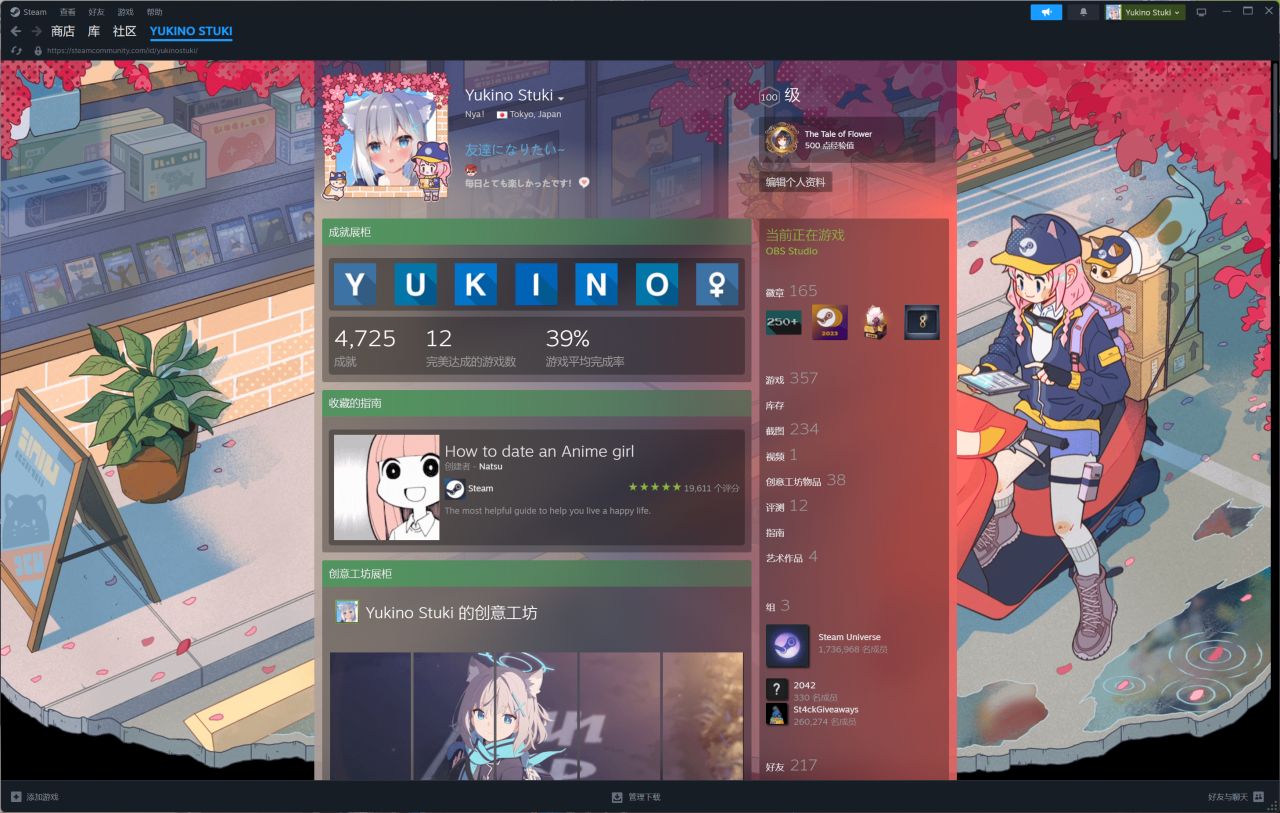
反例
本篇内容将介绍如何使用精美艺术作品展柜来展示完整动画
本篇内容及其简单,制作精密艺术品展柜不像创意工坊展柜那么复杂,甚至可以在线制作
所需要求:
浏览器(本文演示使用QQ浏览器,Edge则更好)
至少2000的Steam点数
一个等级大于10级的Steam账号(展柜最低限制
遇到问题仔细思考和耐心搜索的能力
Photoshop(可选)
一、装备特别个人资料背景
这里默认大家都有5000点数去购买特别个人资料背景
如果5000不够的话,可以用2000单买个人资料背景(就没有头像框和主题等)
点数获取方法:steam买游戏花的钱会折算成点数给你,只有在steam商城买的才算,CDKEY和礼物都不算
被别人打赏评论,文章,个人资料等可以获得点数
还可以通过淘宝,咸鱼等平台代购点数
购买完个人资料背景后,进入你的个人资料(需要开加速器,之后操作均需要加速),点击右上角的编辑个人资料进入编辑页面
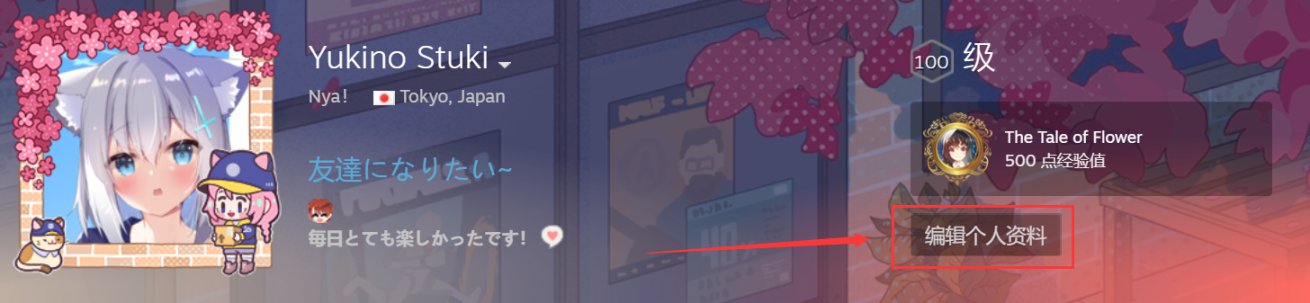
编辑个人资料
选中特别个人资料
如果没有购买5000的特别个人资料,只买了2000的背景的,请进入个人资料背景
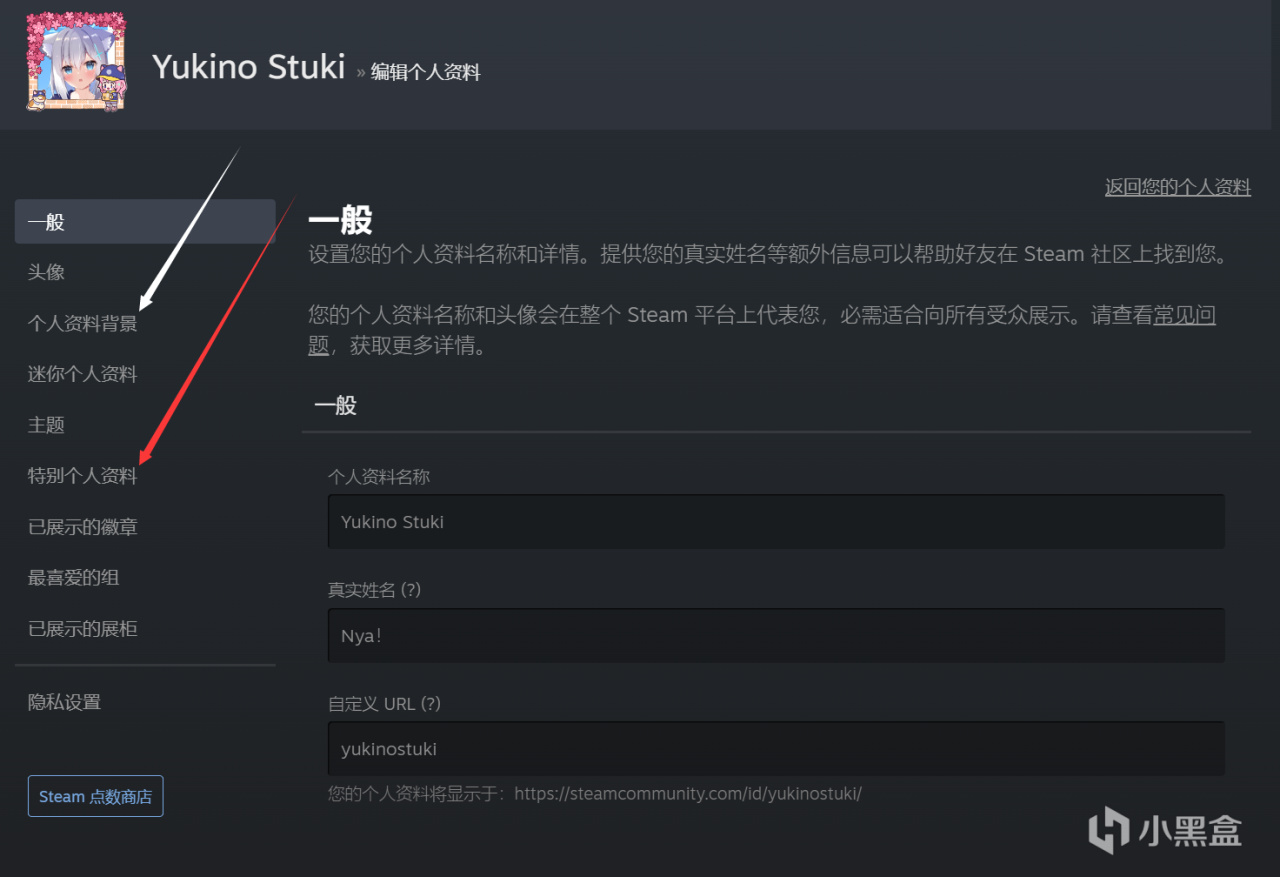
编辑个人资料
在特别个人资料里面选中购买的“春季快递”特别个人资料
只买了2000的背景的在个人资料背景选择“春季快递-背景”
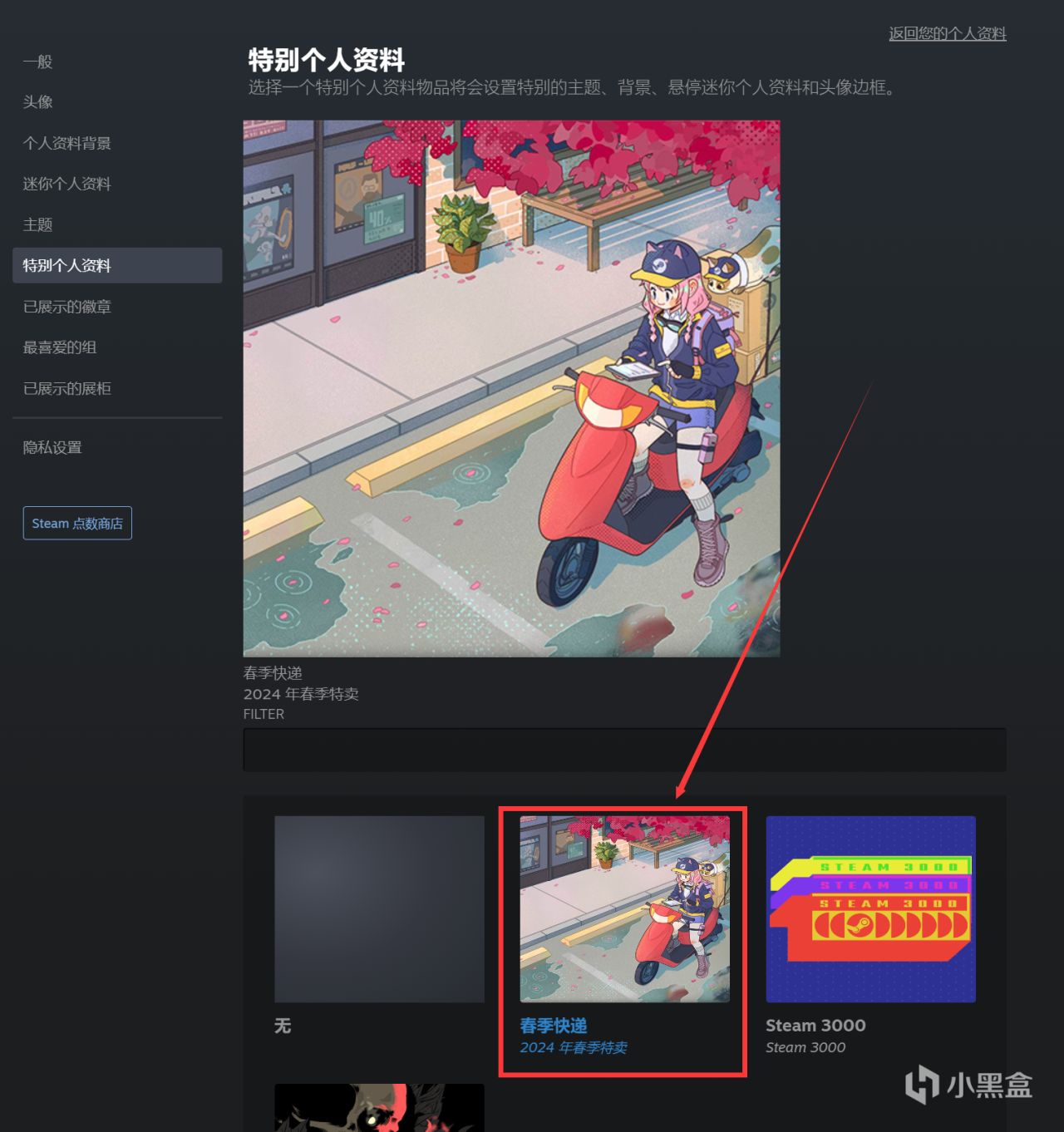
特别个人资料
选中以后记得在下面点击保存!!!,之后回到自己个人资料,可以发现头像,头像框,主题,背景都已经改变成为春促套装
二、获取完整个人资料背景视频图像
在你的个人资料主页中,任意地方鼠标右击,点击复制网页URL
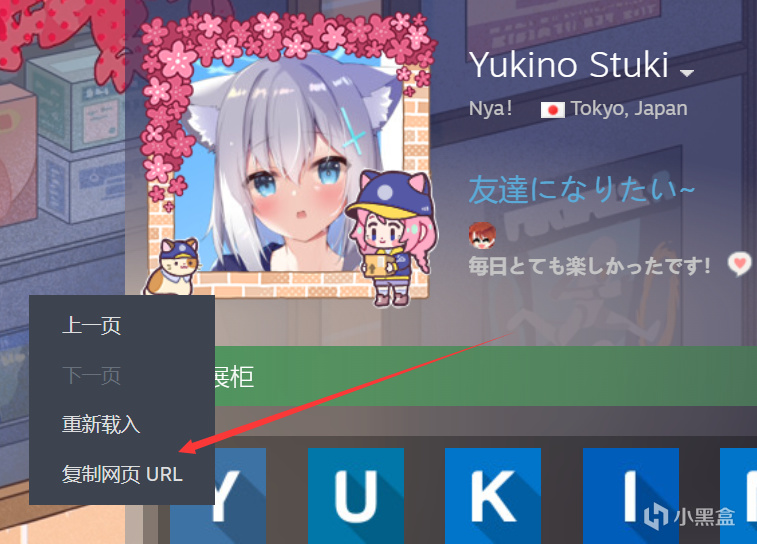
复制网页URL
之后打开浏览器,在浏览器地址栏粘贴刚刚复制到的URL,并访问
粘贴以后回车也可以

访问个人主页
浏览器会进入你的个人主页,不需要登录,右击猫娘背景,选择视频另存为
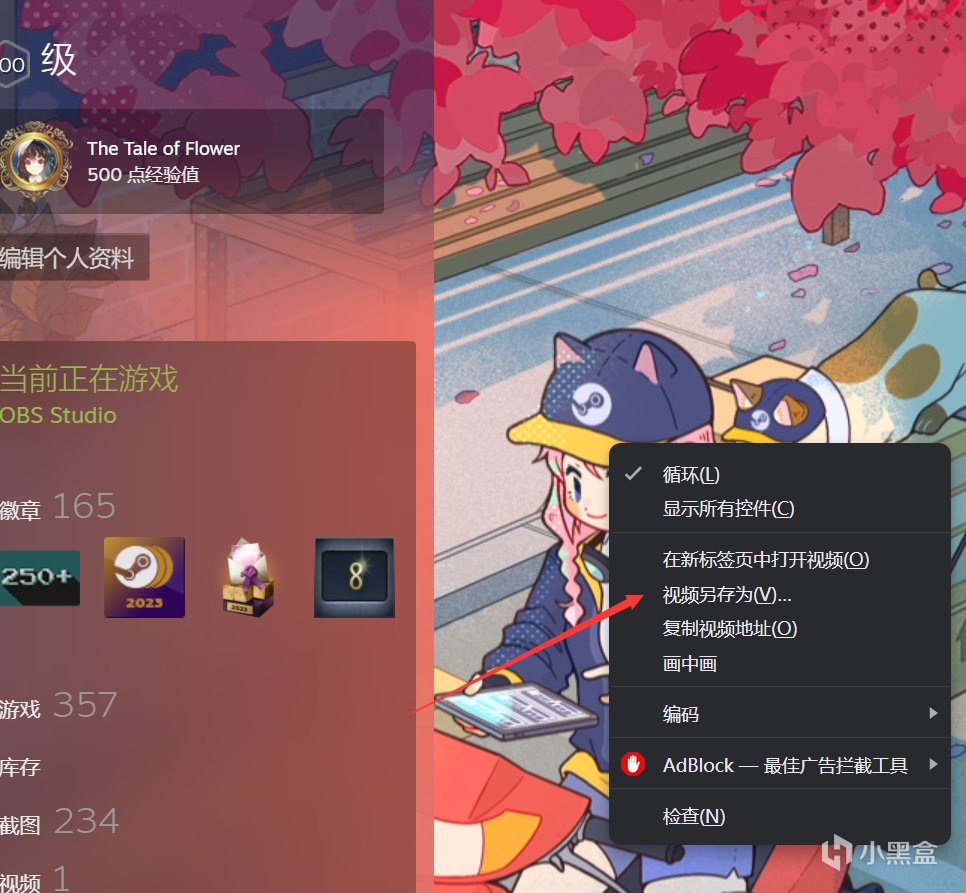
视频另存为
选择一个保存路径(比如桌面)即可获取完整个人资料背景视频,格式为webm
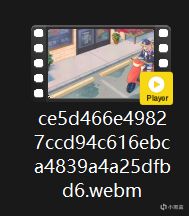
个人资料背景视频
下载到如图的文件就代表你完成了个人资料背景视频的获取(文件名不一定要一样)
三、把个人资料背景视频转为正确gif格式
这里使用一个非常强大的网站,在之前的文章里也提到过
https://ezgif.com/crop-video
打开网站以后可以看到一个视频上传页面,将刚刚获取到的webm视频拖进去即可开始上传
也可以手动选择视频位置,然后点击Upload video!
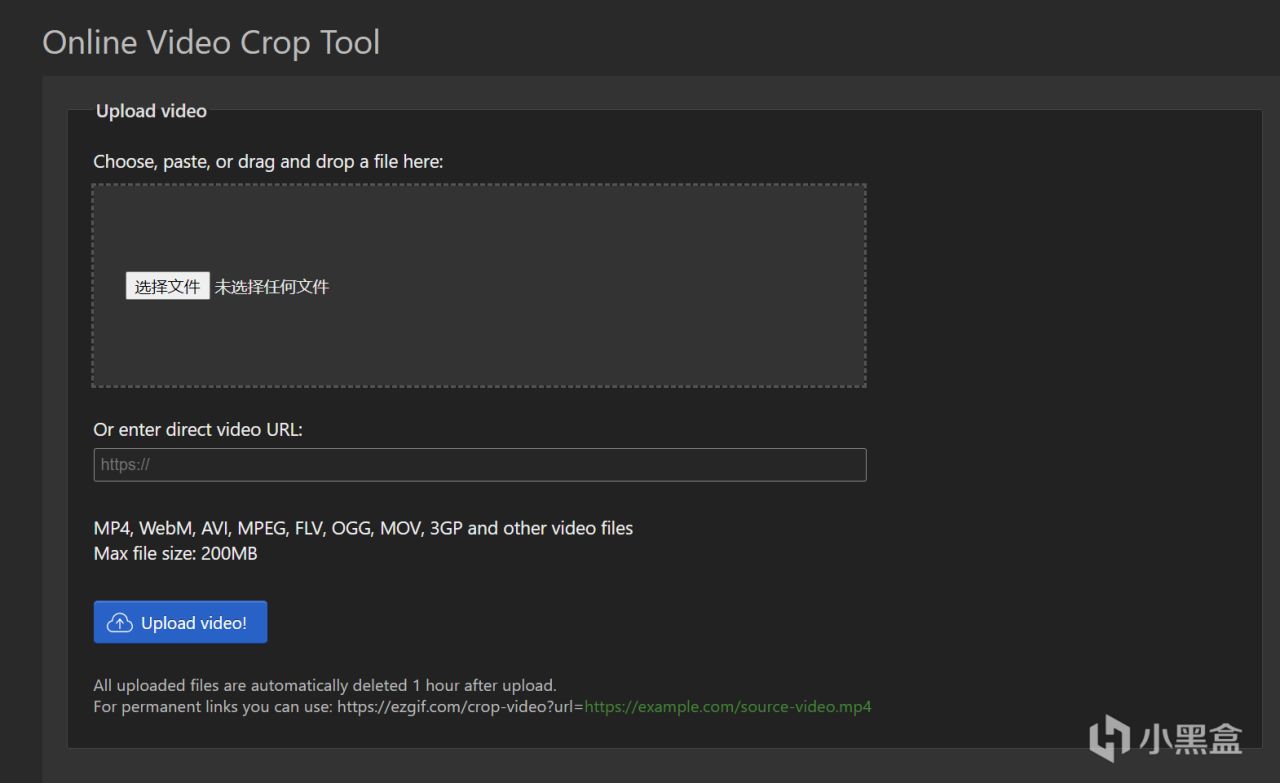
上传视频
上传成功后会显示刚刚上传的视频,下面则有很多参数可以调整
请按照下图调整到对应参数,然后点击Set
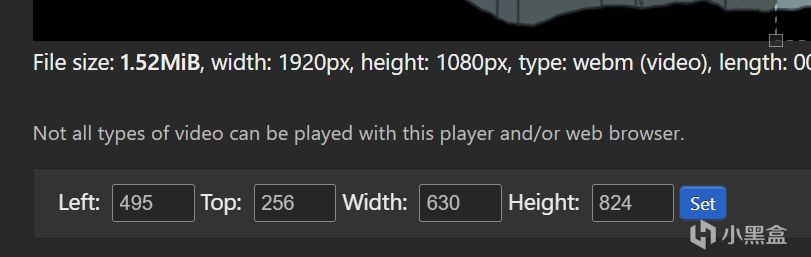
设置裁剪参数
可以看见上面的视频中被框出来了一块区域,这就是我们需要裁剪出来的区域
点击下方的Crop vedio!则完成裁剪,并显示裁剪剩下的视频
这时点击左下角的to GIF
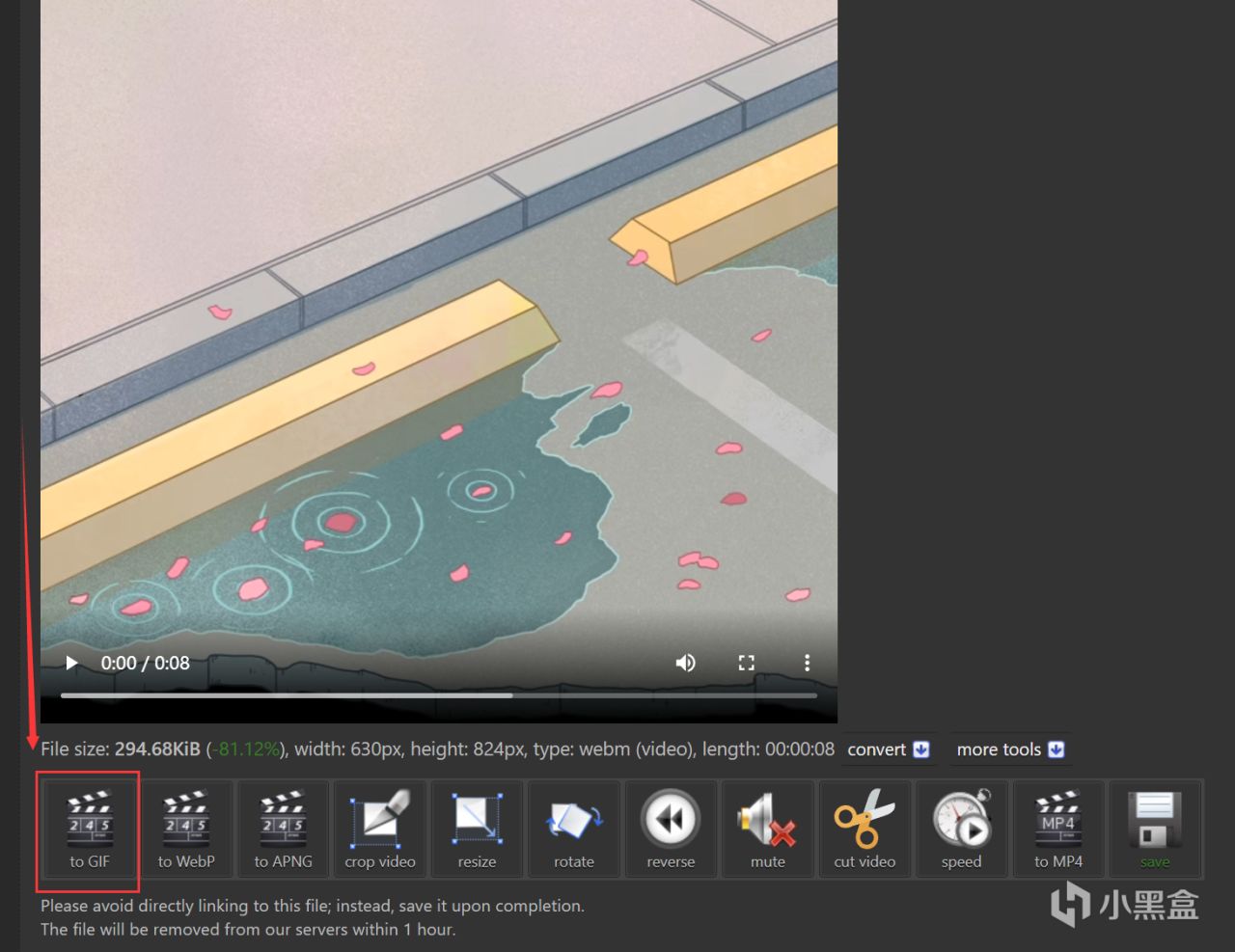
裁剪后的视频
进入GIF制作页面,视频下方会有几个参数
请按照下图调整对应参数
至于各参数有什么用,在上一篇文章里有详细解释过,有兴趣的可以去看一下
这里所选参数只是让图像更加清晰和帧率更高
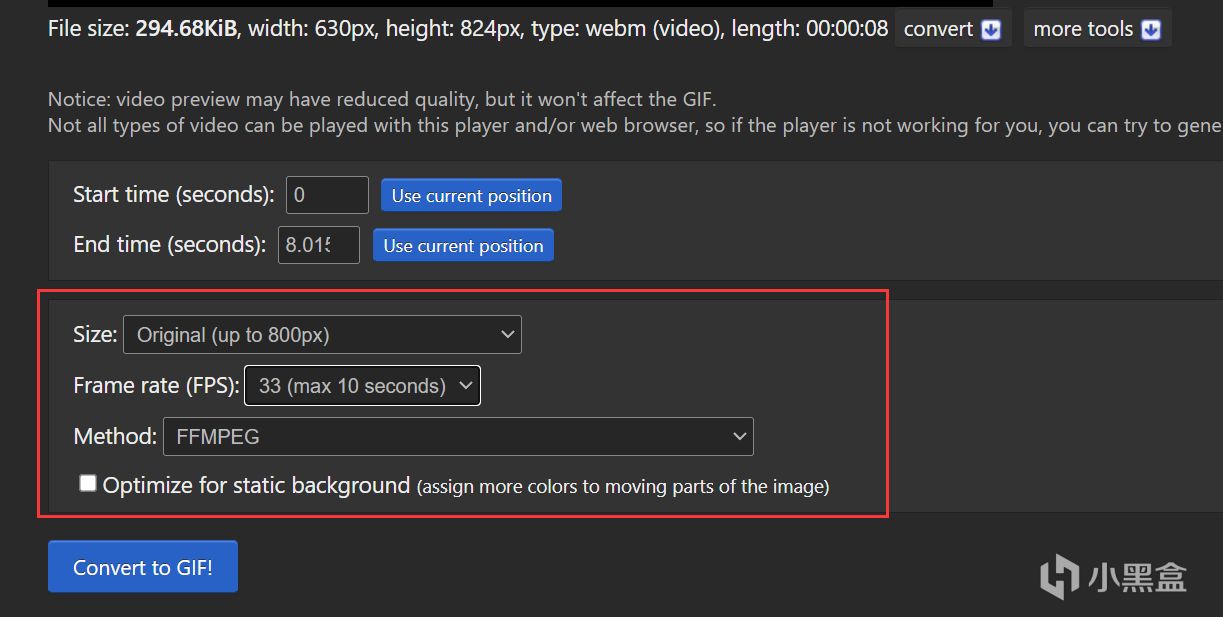
GIF制作参数
等待一小段时间后,GIF就生成完毕了,会在下方的Output GIF animation中显示
我们点击Save来保存制作好的GIF图片
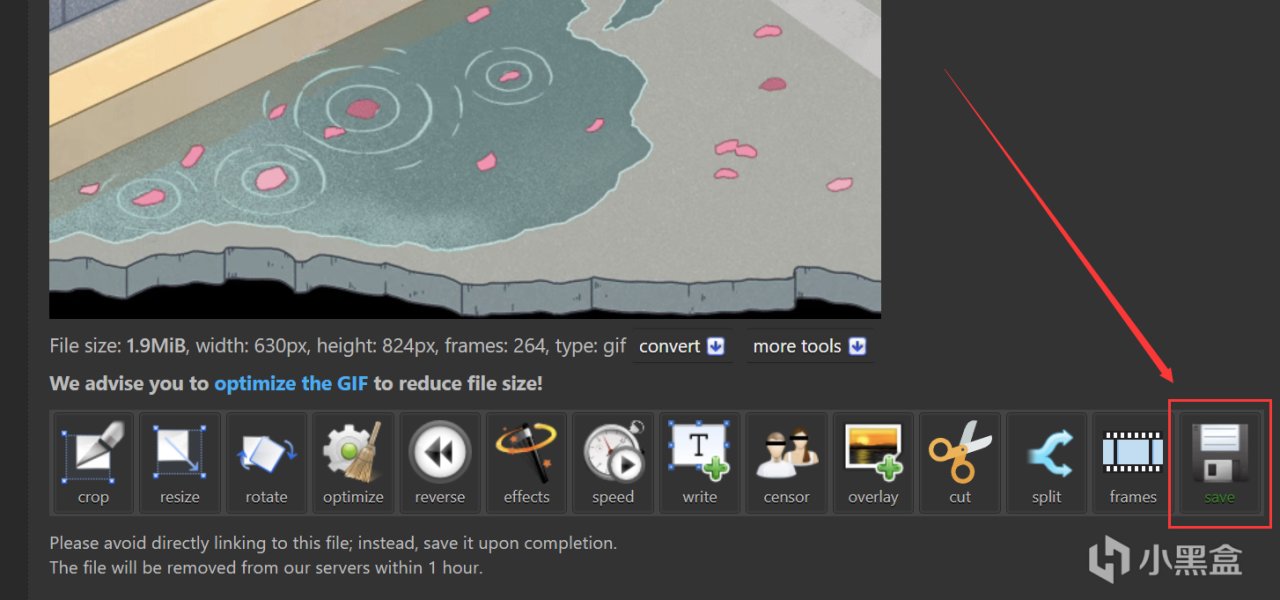
保存GIF
浏览器会开始进行下载,把制作好的GIF图片下载到本地
四、上传GIF图片到精美艺术作品展柜中
打开如下链接,进入steam艺术作品上传页面
https://steamcommunity.com/sharedfiles/edititem/767/3/
点击上传,选择刚刚制作好的GIF图片进行上传
勾选下方的“我保证此艺术作品是我创作的”
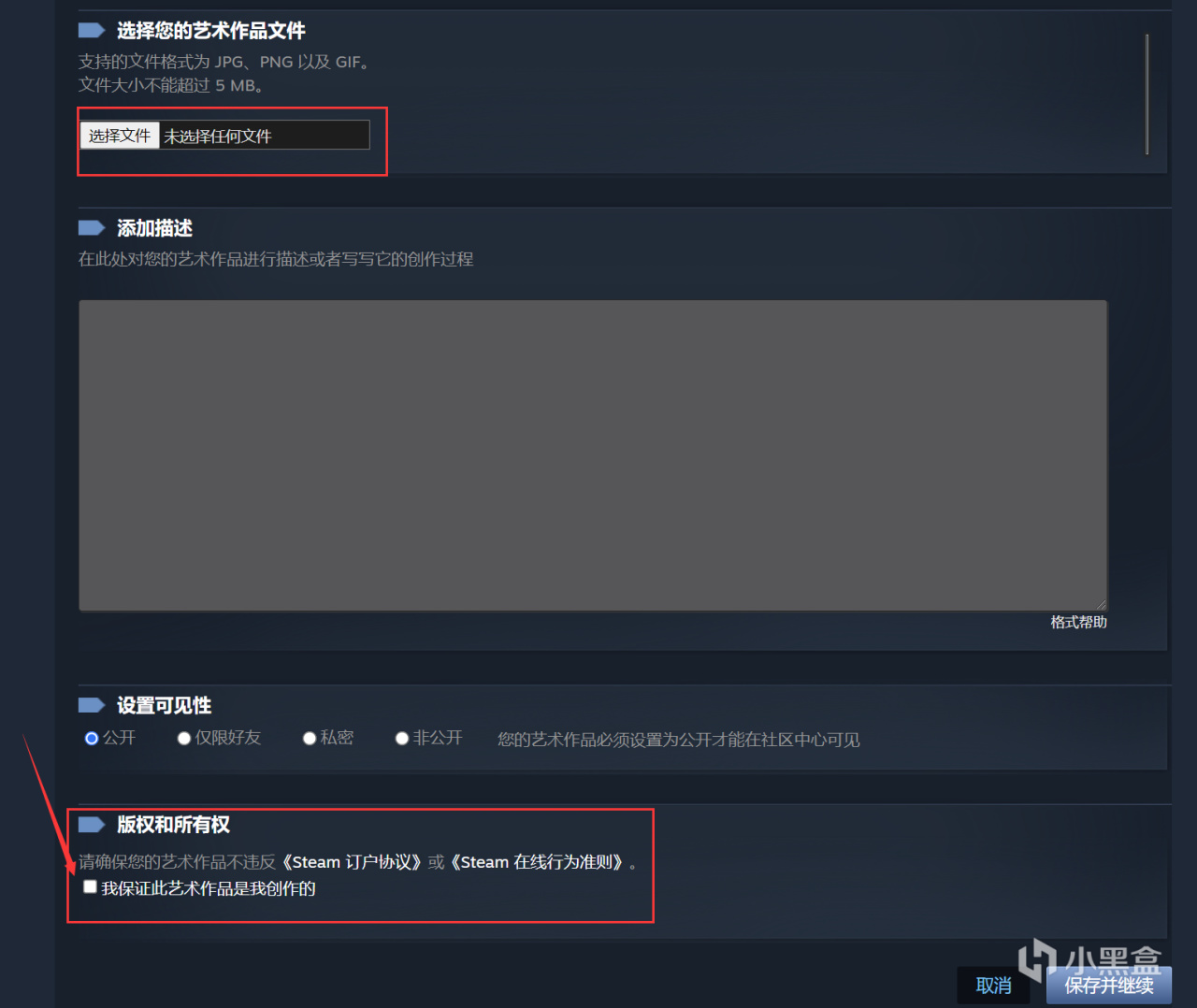
上传艺术作品
之后到了最重要的一步
按下浏览器的F12按键,进入浏览器控制台(Console)
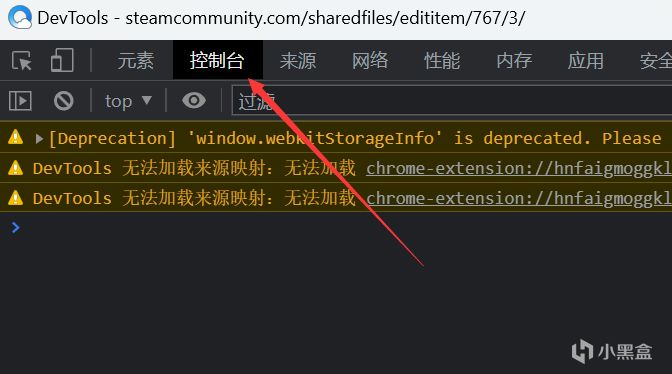
浏览器控制台
请复制如下代码,粘贴到控制台中,按下回车
var num= document.getElementsByName("image_width")[0].value;
document.getElementsByName("image_height")[0].value = num-(num-1);
document.getElementsByName("image_width")[0].value= num*100;
这段代码的意思是防止Steam重设图像大小,用于固定图像大小以及跨过检测
接下来你可以输入艺术作品名称并上传艺术作品
或者可以使用如下代码,获得没有名字的艺术作品
有名字的艺术作品会显示在个人资料,碍眼而且不好看
请复制如下代码,粘贴到控制台中,按下回车
v_trim=_=>_, $J('#title').val(' \n' + '\t'.repeat(100));
这段代码往后有空细讲,通过重设函数绕过了名称检测,并且填充100(我随机选的数字)个制表符作为图片名称(制表符看不见,会替换为Tab)
之后点击下方的保存并继续即可完成上传
如果上传失败,显示页面出错,请多试几次,并且保证代码输入正确
输入代码按下回车后,控制台会返回一些数字或者文字,有显示这些就代表代码输入成功
如果上传成功,会进入艺术作品页面,并且显示作品正在审核中,审核只需要1-2分钟,非常快
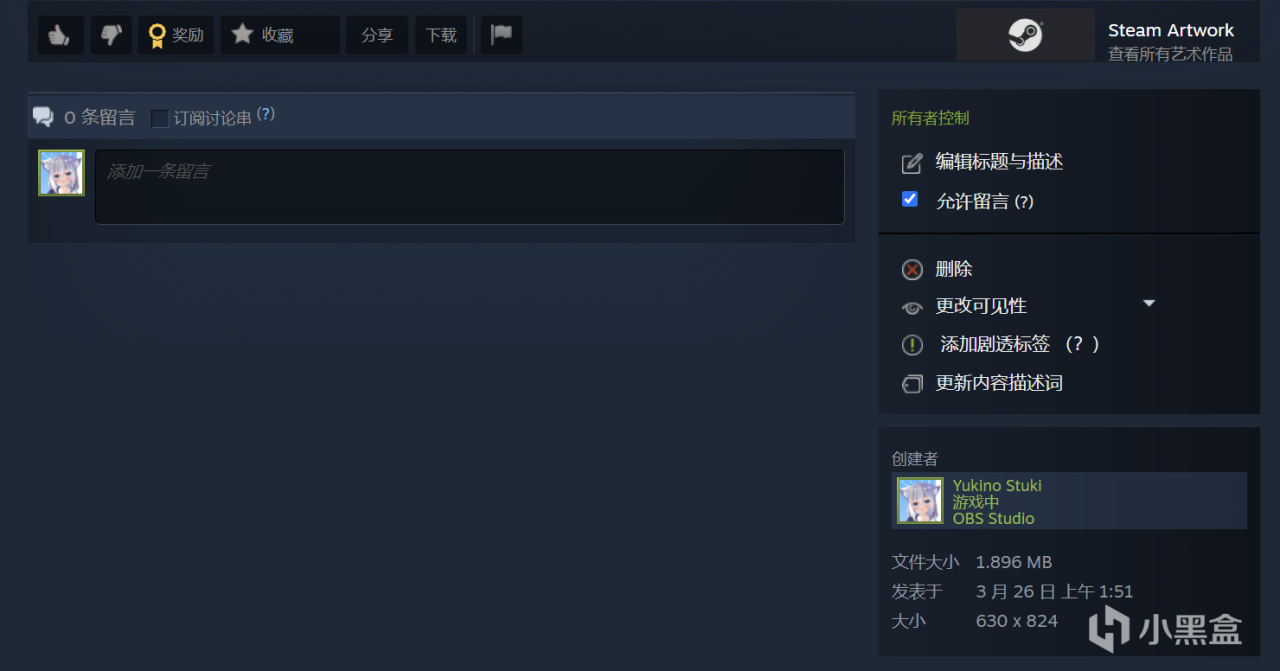
上传成功页面
如果上传了错误的文件,可以点击右边栏的删除来删除艺术作品
刷新网页等待审核结束然后进入下一步
五、在Steam中装扮你的GIF图片
打开你的Steam中的个人资料,选择编辑个人资料,进入已展示的展柜
任意选择你的一个展柜,设置为精选艺术作品展柜
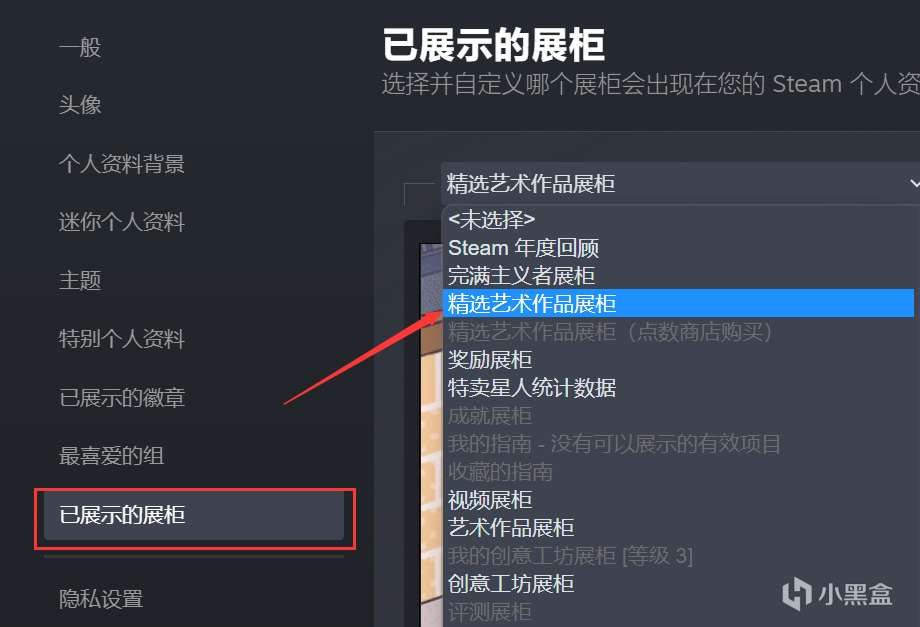
设置展柜
然后点击展柜,设置艺术作品为刚刚上传的艺术作品
因为使用了特殊代码的原因,艺术作品显示只有一小条黑缝,点击那条黑缝就是选择你的艺术作品
如果你有多个艺术作品存在,那可能就有多个黑缝
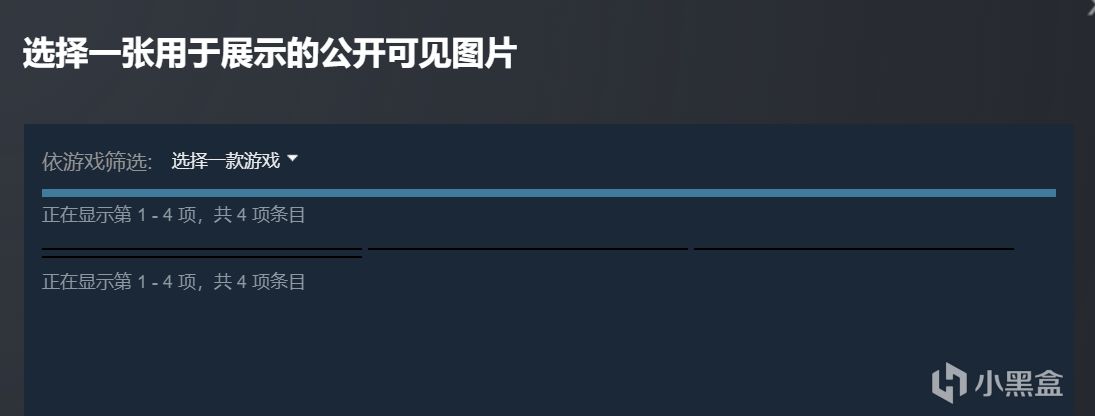
选择艺术作品
选择了以后,到页面最下面点击保存!!!
然后回到你的个人资料,图片可能需要加载一段时间,加载完毕就看得见完整的个人资料背景了
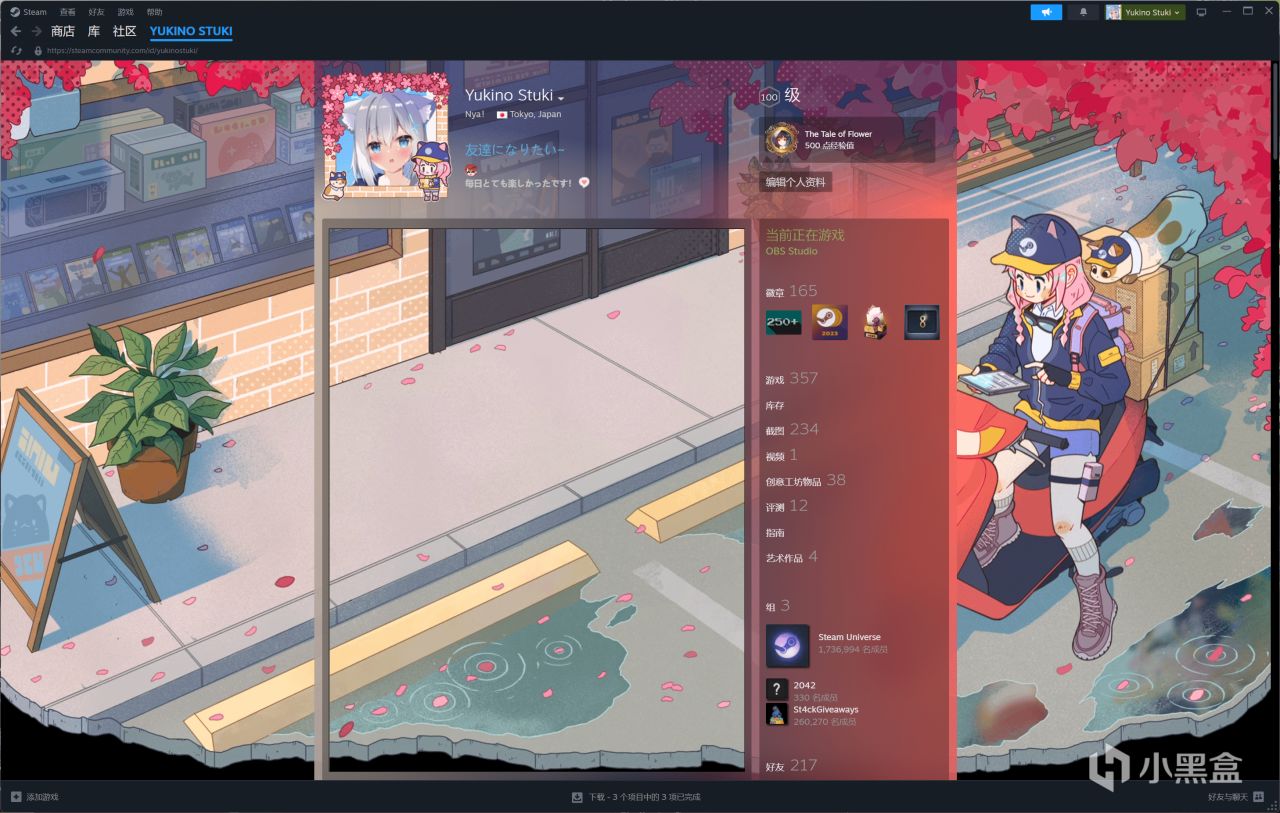
完整个人资料
恭喜!!到这里已经完成完整个人资料的展示!!!如果你看到这里,那你已经结束了本教程的大部分内容
剩下的内容我会说一些进一步的美化
六、更多美化
有的人会问,为什么我的个人资料是这样全黑的,没有那么高的透明度,类似下图
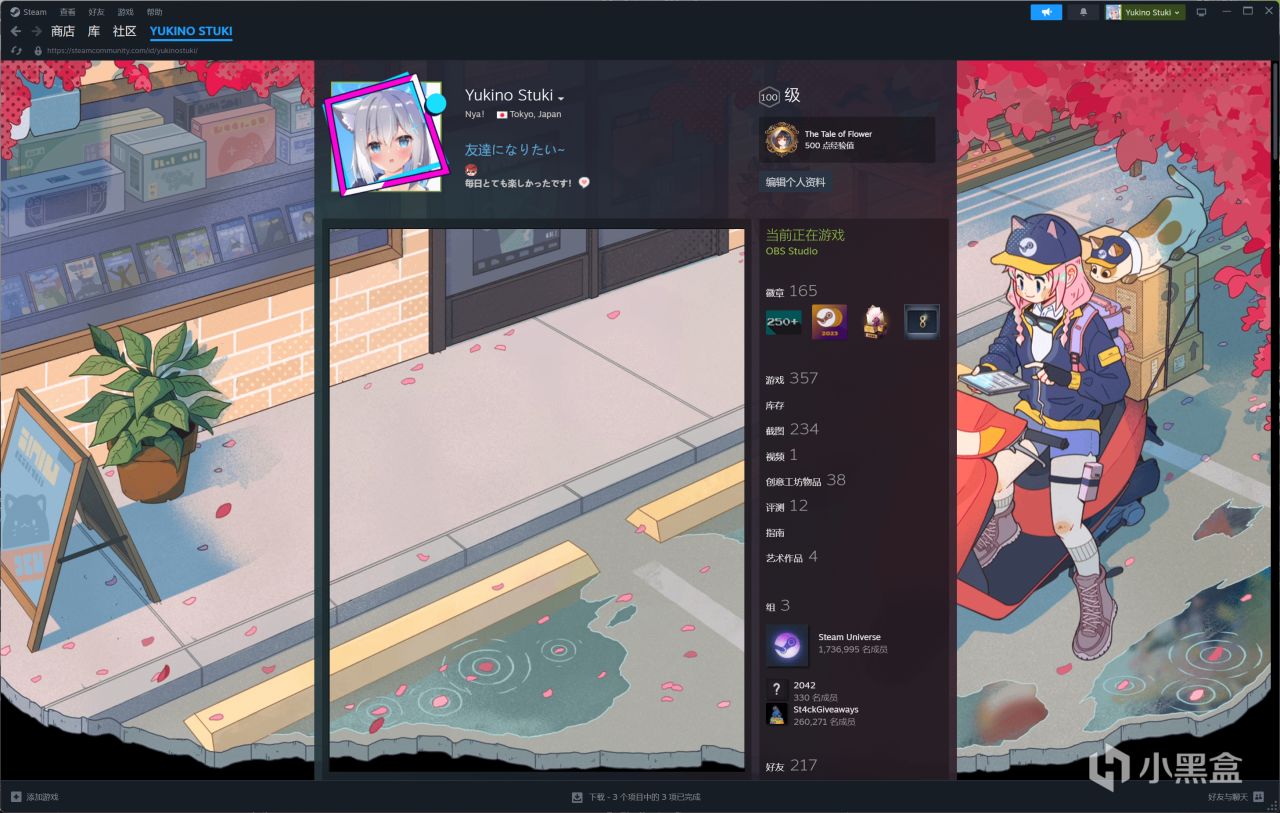
全黑的个人资料
那是因为你没有选择“透明”主题!!!
就像前面说的,如果你花5000,可以获得除了背景以后,还有头像框和主题等
主题指的就是你的个人资料配色,选择不同的主题,会让你的个人资料有不同的透明度或色调
而如果只使用2000的个人资料背景,那么就只有默认主题,就是上图所示的全黑
如果使用了5000的春促包含的主题,就可以获得上文教程中的大部分透明的效果
而文章开题的GIF动图中,我选则的是名为“火骷髅”的特别个人资料,它提供的透明效果几乎是全透!
可以在点数商城中使用5000点数购买到
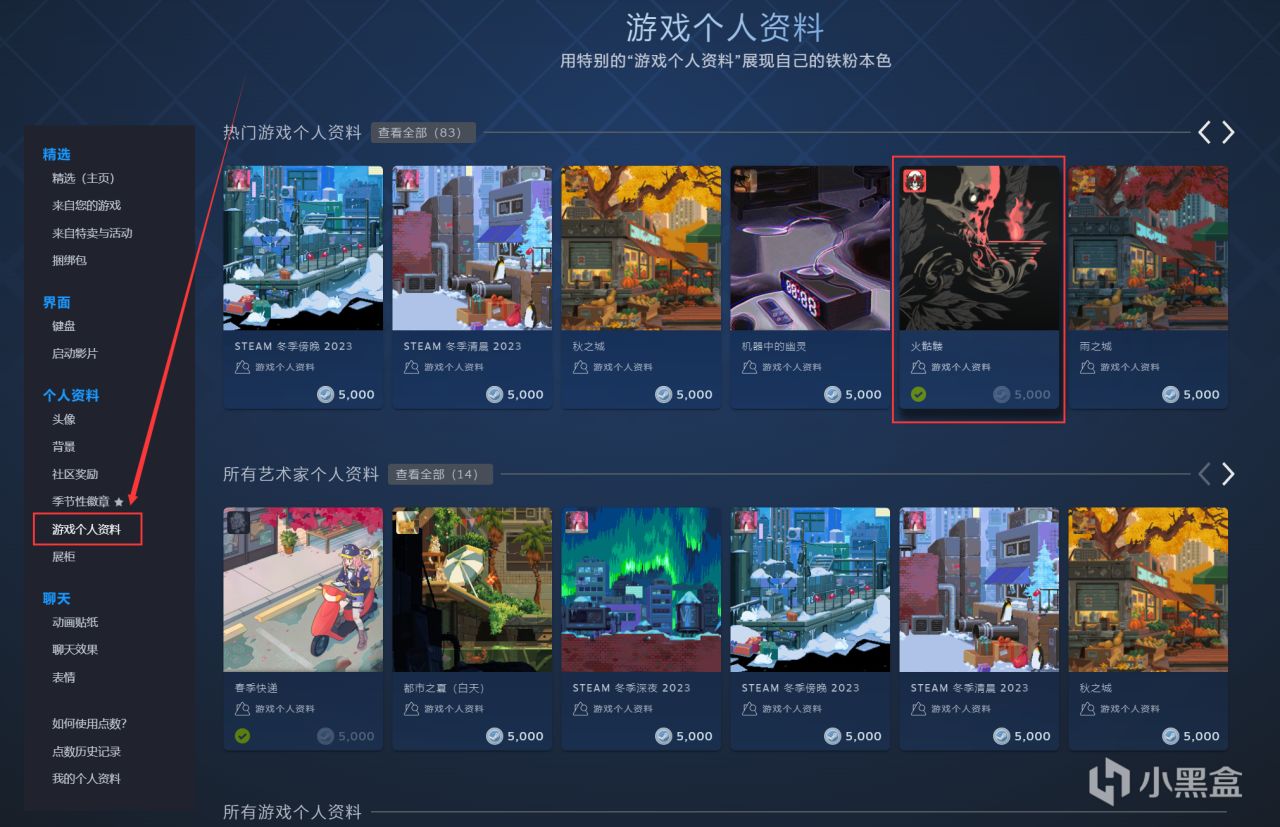
火骷髅
当然各种各样的特别个人资料背景很多,有的可能更好,目前我使用火骷髅很舒服,于是也没有过多研究其他特别个人资料
购买了以后去编辑个人资料,如上文一样,选择特别个人资料,然后选择刚买的“火骷髅”,即可装扮特殊主题,但是同时其他背景和头像等也会被替换成火骷髅
只需要手动换上之前的春促头像框和个人资料背景等,即可同时享有春促的猫娘和火骷髅的透明主题
就不要去特别个人资料选择春促了,不然又会全套替换成春促的主题,当然春促主题也很好看
然后选择你喜欢的头像框和其他展柜,你的个人资料就变好看啦!
那么如何在GIF动图上添加其他图像呢?
比如添加水着白子😋
如果是静态图片,可以去Photoshop中自行抠图后,将之前制作好的背景GIF拖入GIF,然后设置你的抠图图片为顶层,导出为GIF,然后上传Steam使用即可
如何导出GIF可以去上一篇中查找
如果是动态图片,可以先用之前的webm转为mp4,在Pr中将你的动态图像贴上去,然后再跟随之前的流程,进行剪切-制作GIF-上传,即可使用
Pr我不熟练,就不献丑了
七、尾声
如果你遇到了什么问题,欢迎直接通过小黑盒私信
我每天都会刷黑盒,所以看见就会回
也欢迎添加我的Steam好友,或者直接进我的个人资料看成品
YukinoStuki的Steam个人资料